Rimuovere il PIN in Windows 11: una guida passo per passo
- Home
- Supporto
- Suggerimenti Sistema Salvataggio
- Rimuovere il PIN in Windows 11: una guida passo per passo
Sommario
Scopri come disabilitare l'accesso con PIN in Windows 11 seguendo la nostra guida passo passo. Esploriamo anche metodi alternativi e confrontiamo i vantaggi e gli svantaggi dell'uso del PIN rispetto alla password tradizionale. Dì addio all'inconveniente dell'accesso con PIN su Windows 11!
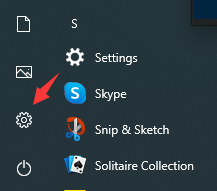
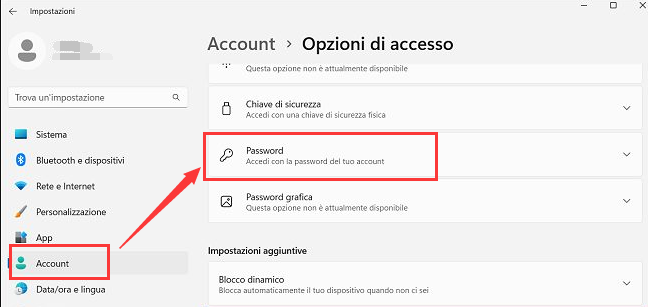
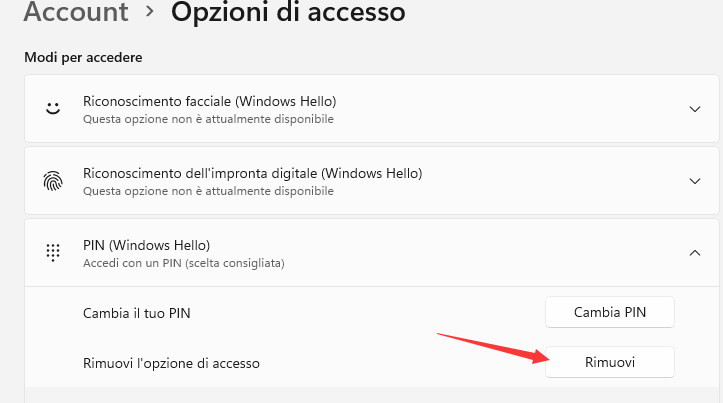
reg delete "HKEY_CURRENT_USER\Software\Microsoft\IdentityCRL\StoredIdentities" /f
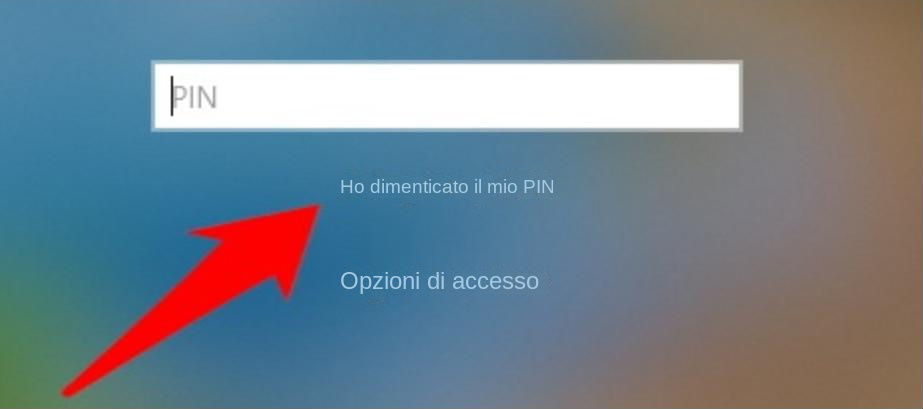
Renee PassNow è un potente software progettato specificamente per aiutare gli utenti a reimpostare e rimuovere le password dimenticate sui sistemi operativi Windows. È uno strumento user-friendly e può essere utilizzato da chiunque, anche senza alcuna conoscenza tecnica.
Inizia scaricando Renee PassNow dal sito ufficiale e installalo su un altro computer a cui puoi accedere. Puoi scegliere la versione appropriata in base al sistema operativo del tuo computer.

Ripristino della password di Windows Reimposta/rimuovi la password di accesso all'account in tre semplici passaggi.
Salvataggio file Salva rapidamente i file persi senza avviare il sistema Windows.
Trasferimento veloce I file esistenti nel computer possono essere trasferiti rapidamente senza il sistema Windows.
Correggi l'errore di avvio di Windows Può riparare vari errori o arresti anomali all'avvio di Windows.
Cancellazione sicura del disco Cancella completamente i file del disco, i dati non hanno paura di essere ripristinati.
Ripristino della password di Windows Reimposta/rimuovi la password di accesso all'account in tre semplici passaggi.
Salvataggio file Salva rapidamente i file persi senza avviare il sistema Windows.
Trasferimento veloce I file esistenti nel computer possono essere trasferiti rapidamente senza il sistema Windows.
Avvia Renee PassNow e inserisci un’unità flash USB o un CD/DVD vuoto nel computer. Seleziona l’opzione per creare un supporto avviabile. Seguire le istruzioni visualizzate sullo schermo per completare il processo.

Inserisci l’USB o il CD/DVD avviabile nel computer Windows bloccato. Riavvia il computer e accedi alle impostazioni del BIOS premendo il tasto appropriato (solitamente F2 o Canc). Configurare l’ordine di avvio per dare priorità al supporto di avvio.
| Tipo di server | Immettere il metodo del menu di avvio |
|---|---|
| DELL | Premere ripetutamente il tasto F12 prima che il logo Dell venga visualizzato sullo schermo. |
| HP | Premere più volte il tasto F9 quando viene visualizzato il logo HP. |
| Nome del BIOS | Immettere il metodo del menu di avvio |
|---|---|
| ASRock | DEL o F2 |
| ASUS | DEL o F2 per PC/ DEL o F2 per schede madri |
| Acer | DEL o F2 |
| Dell | F12 o F2 |
| EC | DEL |
| Gigabyte/Aorus | DEL o F2 |
| Lenovo (portatili di consumo) | F2 o Fn + F2 |
| Lenovo (desktop) | F1 |
| Lenovo (ThinkPad) | Immettere quindi F1 |
| MSI | DEL |
| Tablet Microsoft Surface | Tieni premuti i pulsanti di accensione e aumento del volume |
| PC di origine | F2 |
| SAMSUNG | F2 |
| Toshiba | F2 |
| Zotac | DEL |
| HP | Esc/ F9 per `Menu di avvio`/ Esc/ F10/ Scheda Archiviazione/ Ordine di avvio/ Sorgenti di avvio legacy |
| INTEL | F10 |

Dopo aver eseguito correttamente l’avvio dal supporto di avvio, verrà caricato Renee PassNow. Seleziona ” Passa adesso!” ” dopo l’avvio dal nuovo disco di reimpostazione della password di Windows creato.

Scegli l’account utente per il quale desideri reimpostare la password. Quindi, fare clic sul pulsante “Cancella password”. Renee PassNow rimuoverà o reimposterà la password per l’account utente selezionato.

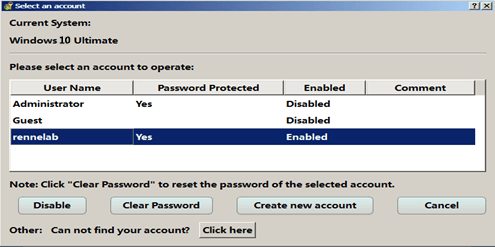
Una volta reimpostata la password, rimuovere il supporto di avvio dal PC e riavviare il computer. Ora sarai in grado di accedere all’account Windows senza password.
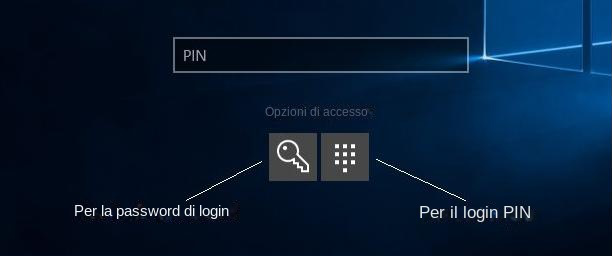
- Compatibile con tutte le versioni di Windows, compreso Windows 11
- Supporta più lingue
- Può resettare vari tipi di password
Contro:Necessità di acquistare una licenza
Quando si tratta di sicurezza, le password tradizionali potrebbero avere il sopravvento. Se i PIN sono limitati a sole quattro cifre, ciò significa che ci sono solo 10.000 combinazioni diverse . In confronto, le password possono avere un numero quasi infinito di combinazioni , il che le rende molto più difficili da decifrare. Inoltre, se un PIN viene rubato o compromesso, può essere utilizzato per accedere a tutti gli account su quel dispositivo, mentre una password garantirebbe l’accesso solo all’account specifico.
Articoli correlativi :
Rimuovere il PIN in Windows 11: una guida passo per passo
29-11-2023
Giorgio : Scopri come disabilitare l'accesso con PIN in Windows 11 seguendo la nostra guida passo passo. Esploriamo anche metodi...
Recupero del PIN Microsoft dimenticato su Windows 10/11: Guida passo-passo
30-11-2023
Lorena : Hai dimenticato il PIN Microsoft su Windows 10/11? Questa guida offre metodi efficaci per reimpostare il PIN e...
Accesso senza problemi: Rimuovere password e pin su Windows 11
29-11-2023
Giorgio : Scopri i benefici della rimozione della password e del PIN su Windows 11. Segui la nostra guida per...


